调整鼠标指针大小的方法取决于你的操作系统。
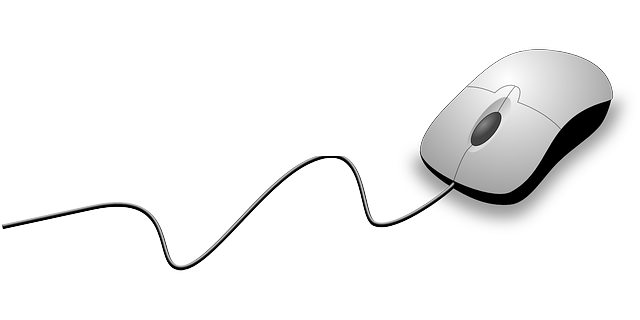
Windows 系统:
在 Windows 系统中,调整鼠标指针大小相对简单。 我曾经因为长时间使用电脑,眼睛感到疲劳,于是尝试调整鼠标指针大小。 具体操作如下:在“设置”应用中,找到“辅助功能”,点击进入。你会看到一个“鼠标指针”选项,点击它。 这里你会发现一个滑块,可以用来调整指针大小。 你可以根据自己的需求,拖动滑块来增大或减小指针尺寸。 需要注意的是,这个调整会影响所有应用中的鼠标指针大小。 有一次,我发现调整后,某些特定软件中的指针显示略有异常,后来发现是软件本身的兼容性问题,而非系统设置错误。 解决方法很简单,重启电脑后问题就消失了。 所以,如果遇到类似情况,不妨尝试重启一下电脑。
macOS 系统:
Mac 系统的设置方式略有不同。 我记得第一次用Mac时,就因为找不到鼠标指针大小设置而费了一番功夫。 在macOS 系统中,你需要前往“系统偏好设置”,然后点击“辅助功能”。 在“显示”选项卡中,你会找到“鼠标与触控板”的设置。 这里同样有一个滑块可以调整指针大小。 与Windows系统不同的是,macOS 系统允许你对指针的形状和颜色进行更精细的调整。 这对于一些有特定视觉需求的用户来说非常实用。 例如,我一位朋友患有轻微色盲,他通过调整指针颜色,提升了在屏幕上的辨识度。
一些额外的建议:
无论你使用的是哪种操作系统,调整鼠标指针大小后,最好在不同的应用程序中测试一下,确保其显示效果正常。 如果发现异常,可以尝试重启电脑或重新登录用户账户。 此外,一些第三方软件也可能提供自定义鼠标指针的功能,你可以根据自己的喜好进行探索。 记住,找到最适合自己眼睛和使用习惯的指针大小,才是最重要的。
路由网(www.lu-you.com)您可以查阅其它相关文章!









 陕公网安备41159202000202号
陕公网安备41159202000202号